Dateiverwaltung
Vorgehensweise:
• Über den Konfigurationsmanager (Seite Teilnehmer (Tn) > IP-Provisioning > Dateiverwaltung)
GERÄTETYPEN
Auswahl des Gerätetyps, der konfiguriert werden soll.
Ist für einen Gerätetyp keine Datei vorhanden, d. h. die Liste für die Provisioning-Dateien ist noch leer, muss über Neu eine Provisioning-Datei angelegt werden.
Ist für einen Gerätetyp ein Template vorhanden, wird dieses in die neue Datei kopiert.
Voreinstellung für Editor
Dateieditor
Mit dem Dateieditor können die Einstellungen (z. B. NTP oder Kontakte) direkt in der Provisioning-Datei (*.xml, *.cfg) vorgenommen werden.
Provisioning-Datei (*.xml, *.cfg) > Bearbeiten
In den herstellerseitig bereitgestellten Konfigurations-Dateien sind Variablen für die zu provisionierenden Parameter als Platzhalter angelegt. Bei dem Provisioning werden diese durch die entsprechenden Werte aus der TK-Anlagen-Konfiguration ersetzt.
Einstellungsänderungen werden nach dem Speichern wirksam.
COMfortel IP-Editor
Der COMfortel IP-Editor erleichtert die Einstellungen für das Provisioning (z. B. NTP oder Funktionstasten) und ist nur für die Geräte COMfortel 1400 IP/2600 IP/3600 IP verfügbar. Die Einstellungen werden nach dem Speichern in die Provisioning-Datei übernommen.
Provisioning-Datei (*.xml, *.cfg) > Bearbeiten
Einstellungsänderungen im COMfortel IP-Editor werden nach dem Speichern in die Provisioning-Datei übernommen.
Neu
Anlegen einer neuen Provisioning-Datei mit gleichzeitiger Auswahl des Gerätetyps, für den diese Datei verwendet werden soll.
 Löschen
Löschen Importieren
ImportierenImportierbare Dateitypen:
• *.xml
• *.cfg
• *.zip
 Exportieren
ExportierenEine Provisioning-Datei aus der TK-Anlage kann als Sicherheitskopie auf dem Rechner gespeichert werden.
 Exportieren. Die Provisioning-Dateien werden in einem provisioning.zip-Ordner angelegt.
Exportieren. Die Provisioning-Dateien werden in einem provisioning.zip-Ordner angelegt.Verwendung für Gerätetyp
Anzeige des Gerätetyps, für den diese Provisioning-Datei verwendet werden soll.
Provisioning-Datei > Berechtigungen
Provisioning-Dateien enthalten z. T. sensible teilnehmerspezifische Daten. Zur Vermeidung unauthorisierter Zugriffe, kann Teilnehmern bzw. Basisstationen gezielt Zugriff auf Provisioning-Dateien erteilt oder verweigert werden.
Zugriffsberechtigung erteilen für | Vorgehensweise |
|---|---|
einen Teilnehmer / eine Basisstation | Teilnehmer unter verfügbare Teilnehmer bzw. Basisstation unter verfügbare Basen markieren und auf  klicken. klicken. |
alle Teilnehmer / alle Basisstation | Auf 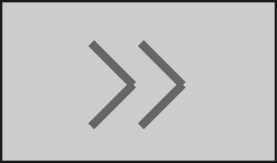 klicken. klicken. |
alle Teilnehmer einer Gruppe | Gruppe unter Berechtigung für alle Teilnehmer der Gruppe auswählen. |
Kopfdatei
Datei als Kopfdatei verwenden.
Standard.xml > Ansehen
Standardmäßig wird eine noch leere Provisioning-Datei (Standard.xml) angeboten. Die Datei ist weder löschbar noch im integrierten Datei-Editor bearbeitbar, kann aber eingesehen werden.
Provisioning-Datei> Bearbeiten
Zur Bearbeitung von Provisioning-Dateien (*.xml,*.cfg) steht für die Provisioning-Dateien anderer Hersteller (z. B. Snom oder Yealink) der Datei-Editor zur Verfügung, für die COMfortel-IP-Telefone ist es zusätzlich der COMfortel IP-Editor.